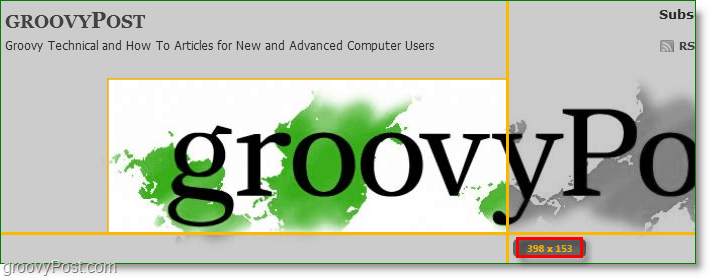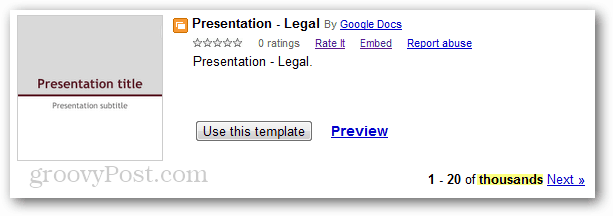Sürekli İyi Melodiler için Mac'te Apple Music Otomatik Oynatma Özelliğini kullanın
Elma Apple Müzik Kahraman Macos / / May 11, 2021

Son Güncelleme

Apple Music Autoplay özelliği, macOS Big Sur'da yepyeni bir özelliktir. "Sıradakini Çal" kuyruğuna entegre edilen yeni araç, uygulamanın o anda çalınana benzer şarkıları çalmasına olanak tanır. Sıranız boşaldığında otomatik olarak gerçekleşir.
Apple Music Otomatik Oynatma
Sıradaki Çalma kuyruğuyla, bir sonra çalınacak şarkıları görüntüleyebilir ve değiştirebilirsiniz. Bu özellik şarkılar, albümler ve çalma listeleriyle çalışır. Otomatik oynatma etkinleştirildiğinde, benzer şarkılar ekler ve bunları Apple Music kuyruğunun sonunda çalar.
Başlamak için kuyruğunuzda en az bir şarkınızın olması gerekir. Bunu yapmazsanız Apple Music'te bir parçayı sağ tıklayın ve Sonrakini Çal'ı seçin. Müziği kuyruğa da sürükleyebilirsiniz. Buradan:
- Tıkla Sonraki simgesi oynatılıyor uygulamanın sağ üst köşesinde.
- Etkinleştirin Otomatik oynatma simgesi Sıradaki Oynatma sekmesinin sağ üst tarafına yakın bir yerde. Simge kırmızı olduğunda, Otomatik oynatma açıktır.
- Sıradaki Çalma sırasındaki Otomatik Yürüt bölümünden sonra listelenen şarkıları gözden geçirin.
Aşağıdaki örnekte, manuel olarak eklenen iki şarkı ve ardından Otomatik Oynatma tarafından eklenenler göreceksiniz.
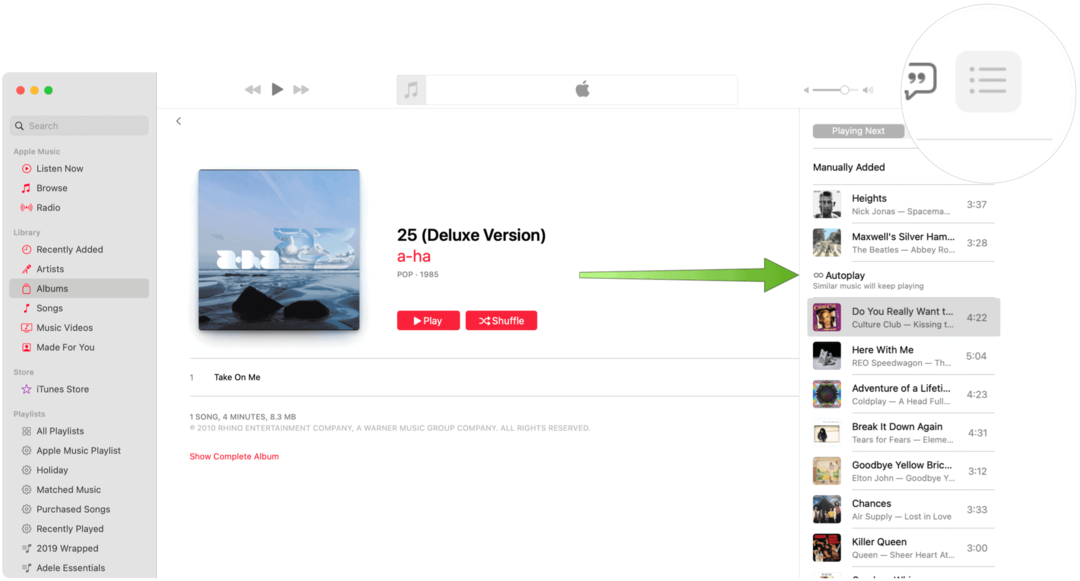
Play Next'de Şarkı Sırasını Değiştirin
Şarkı sırasını istediğiniz zaman Play Next'de Apple Müzik app. Bunu yapmak için, müziği duymak istediğiniz sıraya şarkıları sürükleyin.
Apple Music Otomatik Oynatma'dan Şarkıları Kaldır
Şüphesiz, Apple'ın Otomatik Oynatma aracılığıyla önerdiği her şarkıyı beğenmeyeceksiniz. Bir şarkıya sağ tıklayıp ardından albüm logosunun sol üst tarafındaki sil simgesini seçerek Sıradakini Çal sırasından şarkıları kaldırabilirsiniz.
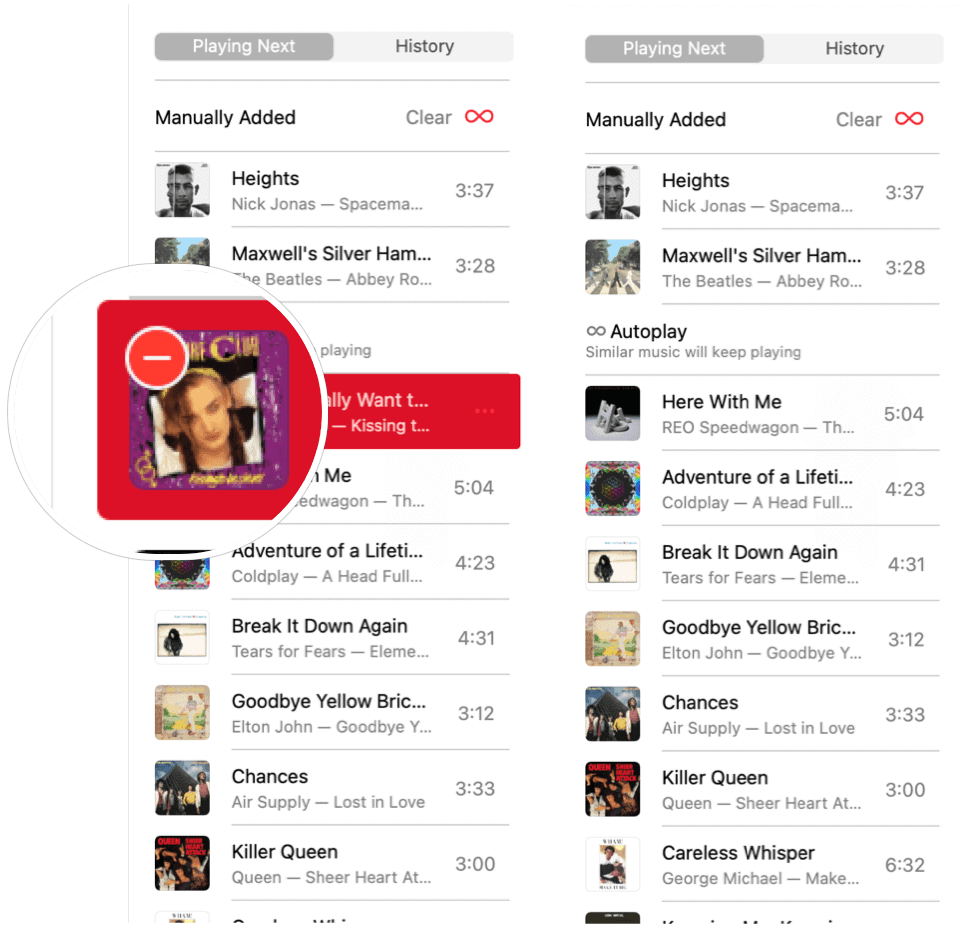
Her şarkıyı Otomatik Oynat Sırasını Çal sırasından çıkarmak için, özelliği kapatmak için Otomatik Oynat simgesine tıklayın.
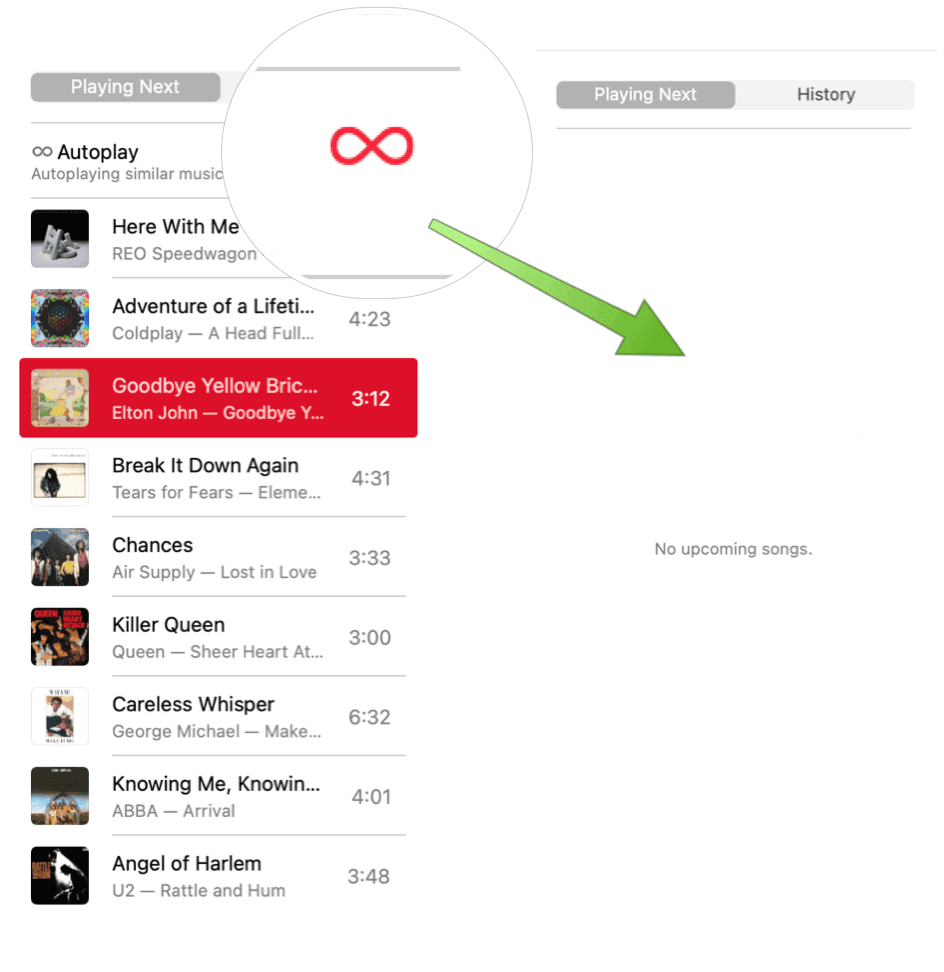
Göre akılda tutulması gereken önemli bir nokta elma:
Apple Kimliğinizi (örneğin iPhone'unuz) kullanan bir aygıtta Otomatik Yürütme'yi kapattığınızda, aynı Apple Kimliğini kullanan diğer tüm aygıtlarda Otomatik Yürütme kapatılır.
Otomatik Oynatmayı Yeniden Başlatma
Mac'te Apple Music Autoplay özelliğini yeniden başlatmak için öncekiyle aynı talimatları izleyin. Sonrakini Oynat sekmesine Apple Music'ten en az bir parça ekleyerek başlayın. Buradan:
- Tıkla Sonraki simgesi oynatılıyor uygulamanın sağ üst köşesinde.
- Etkinleştirin Otomatik oynatma simgesi Sıradaki Oynatma sekmesinin sağ üst tarafına yakın bir yerde. Simge kırmızı olduğunda, Otomatik oynatma açıktır.
- Sıradaki Çalma sırasındaki Otomatik Yürüt bölümünden sonra listelenen şarkıları gözden geçirin.
Sonraki Geçmişi Oynat
Apple Music'te yakın zamanda hangi şarkıların çalındığına ilişkin tarihsel bir bakış için:
- Tıkla Sonraki simgesi oynatılıyor uygulamanın sağ üst köşesinde.
- Seç Geçmiş sekmesi.
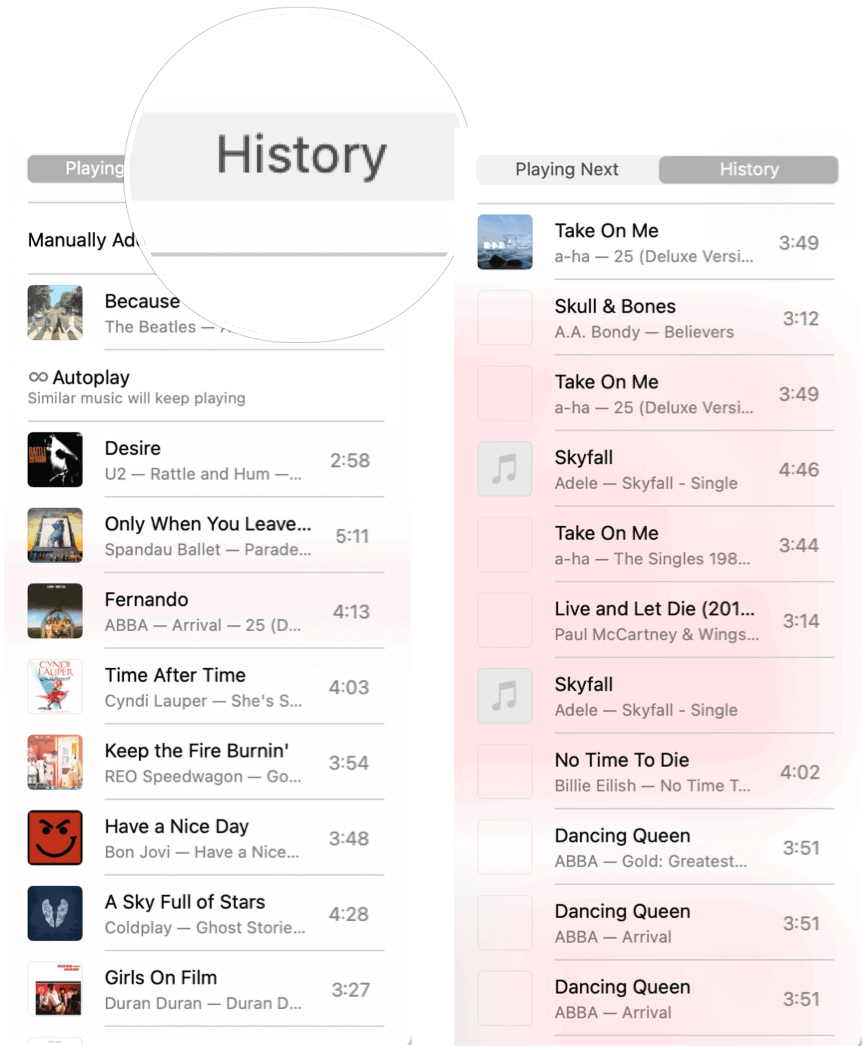
Geçmiş listesinin sonuna gidip Temizle'yi seçerek geçmişinizden müzik silebilirsiniz.
Apple Müzik Özeti
Dinleyebilirsin Apple Müzik iPhone, iPad, Mac, Apple Watch dahil olmak üzere birden çok cihaz ve platformda, Apple TVAndroid, ve web. Şu anda Amerika Birleşik Devletleri'ndeki en büyük müzik akışı hizmetidir ve Spotify'dan sonra dünyada ikinci sırada yer almaktadır. Dinleme deneyiminizi her zamankinden daha iyi hale getirmek için yukarıdaki Kısayollardan herhangi birini kullanın ve keyfini çıkarın!
Apple Music deneyiminizi geliştirmek için şunları göz önünde bulundurun: Shazam ile bağlanmak. Apple Music Sharing'i kullanmayı da düşünebilirsiniz. evindeki diğer insanlar aynı hesabı kullanabilir. Henüz aboneliğiniz yok mu? Şununla birlikte paketlemeyi düşünün: Apple Bir.
Google Chrome Önbelleğini, Çerezleri ve Tarama Geçmişini Temizleme
Chrome, tarayıcınızın performansını çevrimiçi olarak optimize etmek için göz atma geçmişinizi, önbelleğinizi ve çerezleri saklamak için mükemmel bir iş çıkarır. Onun nasıl ...
Mağaza İçi Fiyat Eşleştirmesi: Mağazada Alışveriş Yaparken Çevrimiçi Fiyatları Nasıl Alırım
Mağazada satın almak, daha yüksek fiyatlar ödemeniz gerektiği anlamına gelmez. Fiyat eşleştirme garantileri sayesinde alışveriş yaparken online indirim alabilirsiniz ...
Dijital Hediye Kartı ile Disney Plus Aboneliği Hediye Etme
Disney Plus'ı beğendiyseniz ve bunu başkalarıyla paylaşmak istiyorsanız, işte Disney + Gift aboneliğini şu şekilde satın alabilirsiniz ...
Google Dokümanlar, E-Tablolar ve Slaytlarda Dokümanları Paylaşma Kılavuzunuz
Google'ın web tabanlı uygulamalarıyla kolayca ortak çalışabilirsiniz. İşte Google Dokümanlar, E-Tablolar ve Slaytlar'da izinlerle paylaşma kılavuzunuz ...